Alla användare som planerar att börja sälja produkter på Amazon behöver skapa ett konto i början. Följande artikel är en handledning, förberedd för dem som söker steg-för-steg vägledning om hur man hanterar att sätta upp ett konto på Amazon.
Amazon Säljarkonto – innehållsförteckning:
- Välja din egen försäljningsplan
- Registrering av Amazon säljarkonto
- Konfigurera dina kontoinställningar
Välja din egen försäljningsplan
Amazon har erbjudit två försäljningsplaner:
- individuell
- professionell.
Att välja den första är lämpligt för dem som säljer mindre än 40 artiklar per månad. Men om säljaren vet att de kommer att överskrida denna gräns, är den professionella planen ett bättre val för dem. Det är också värt att notera att det är möjligt att ändra den valda planen när som helst.
Varje av de erbjudna planerna inkluderar vissa fördelar, uppenbarligen finns det fler när man väljer den professionella alternativet. Enligt definitionen är den individuella versionen avsedd för personer som inte har ett specifikt sortiment och inte planerar att annonsera. Den professionella planen är mer omfattande och erbjuder tillgång till avancerade verktyg som hjälper dig att sälja. Bilden nedan visar fördelarna med varje plan och vilka kostnader som är kopplade till dem.
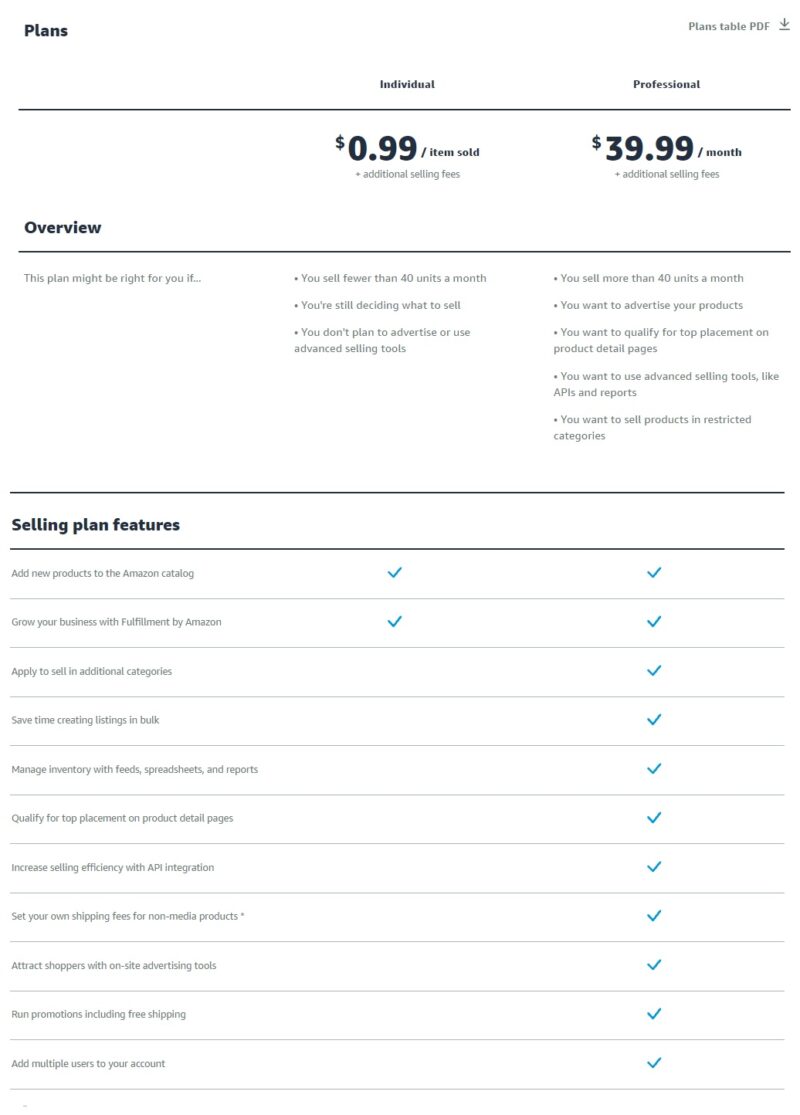
Registrering av Amazon säljarkonto
Att skapa ett konto på Amazon är möjligt via länk som finns i Registrering av konto. Användaren går vidare till en ny flik, där det finns ett fönster som det som visas i bilden nedan. För att fortsätta till registreringssteget måste användaren klicka på knappen markerad i rött, “Skapa Amazon-konto“.
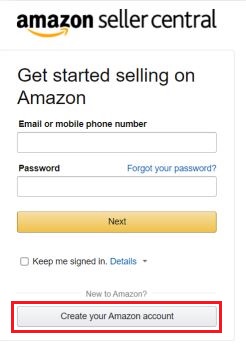
Efter att ha tryckt på knappen “Skapa Amazon-konto” dyker ett nytt fönster upp där du behöver ange: Användarnamn, e-postadress och lösenord. Om du redan har ett konto som konsument måste du använda en annan e-postadress. Det är fortfarande värt att komma ihåg att en säljare endast kan ha ett konto.
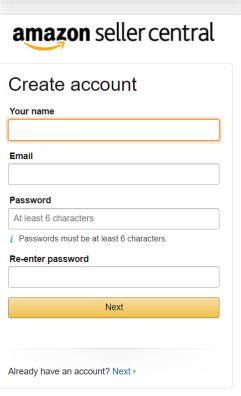
- Företagsdata och leverantörsdata
- via ett automatiserat samtal från Amazon – välj ditt operatörsland, ange ditt telefonnummer och välj ditt språk. Beroende på din preferens kan du välja antingen ett SMS-meddelande (“Texta mig nu“-knappen) eller ett samtal (“Ring mig nu“-knappen), eller
- via ett meddelande som innehåller en 6-siffrig PIN-kod.
- företaget tillhör honom/henne,
- han eller hon kontrollerar företaget direkt eller indirekt (t.ex. äger 25% av aktierna eller rösterna),
- har på annat sätt kontroll över företagets ledning.
- Specificera betalningsmetod
- Namnge en butik
- Ytterligare information
I nästa steg är det nödvändigt att fylla i företags- och kontaktinformation. I början måste du välja landet där verksamheten bedrivs och företagsnamnet. Om namnet är för långt kan du ange en förkortning, t.ex. “Ltd.” istället för “limited liability company”.
Vid enskild firma måste du ange bostadsland och fullständigt namn på enheten. Det är också en bra idé att granska Amazons tillgängliga policyer och avtal i detta skede. När allt i detta steg är klart, tryck på knappen “Godkänn och fortsätt“.
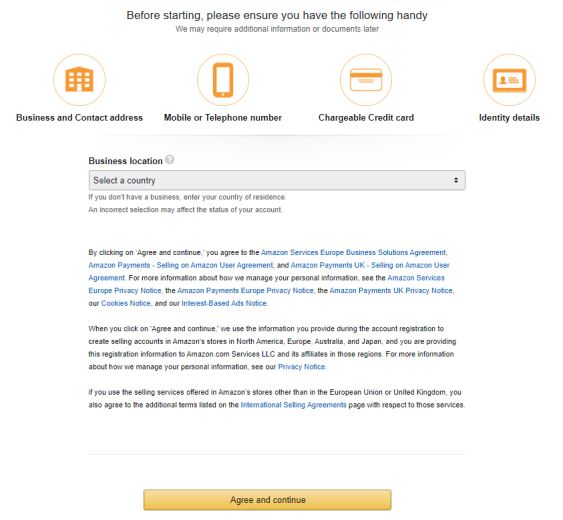
Genom att trycka på knappen “Godkänn och fortsätt” tas användaren till ett femstegsformulär. Det första fönstret kräver att du anger företagsinformation såsom företagsregistreringsnummer, registrerad affärsadress, telefonnummer för verifiering och information om primär kontaktperson. Detta steg hoppar över de som driver enskild firma.
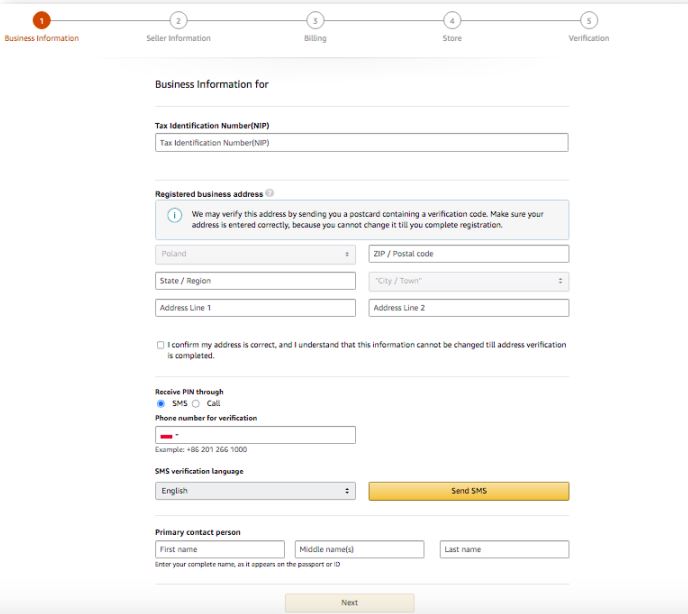
Verifiering av det angivna telefonnumret har två vägar:
Denna verifiering hjälper dig att avgöra om “Primär kontakt” också är ägaren (förmånstagaren) av företaget eller dess juridiska representant.
Enligt Amazon är en förmånlig ägare en individ som uppfyller något av följande villkor:
Nästa steg är leverantörsinformation, där du behöver ange information om ägaren av leverantörskontot. Om “Primär kontakt” inte också är den ägaren, måste du ange information om varje företagsägare.
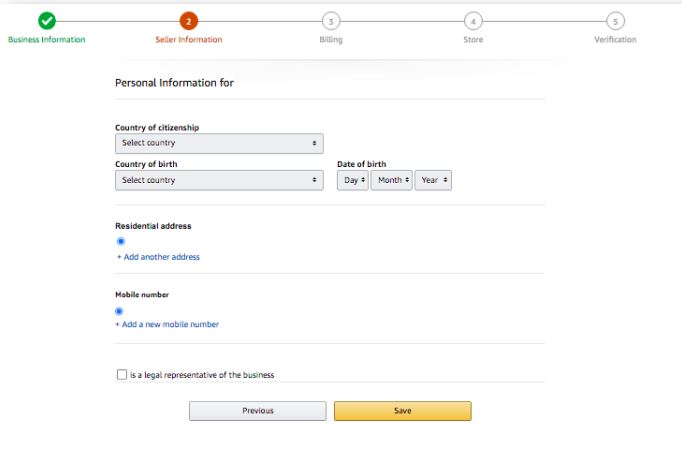
I detta fönster behöver användaren ange sin giltiga kreditkortsinformation, som Amazon sedan kommer att verifiera för att debitera abonnemangsavgiften från det.
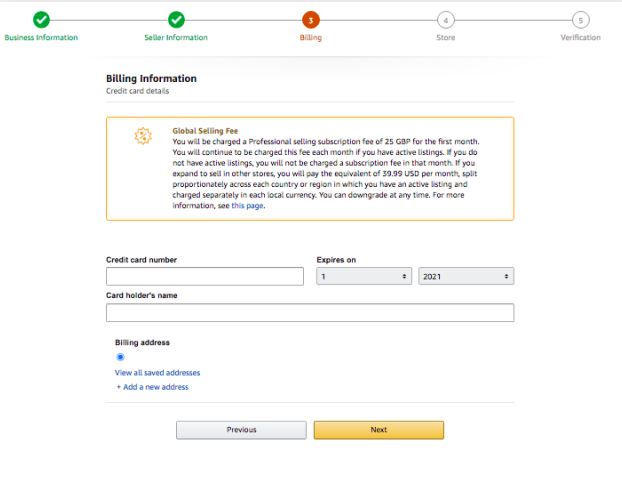
Nästa steg är att ge din butik ett lämpligt namn att visa för Amazon-kunder. Det behöver inte vara detsamma som ditt företagsnamn. Men om namnet du angav redan är upptaget, måste du ange ett annat namn.
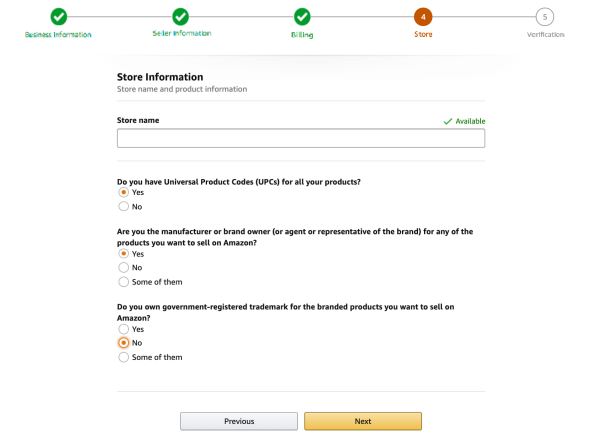
Att sälja inom EU medför alla krav, så Amazon kan be dig att ge ytterligare information, såsom identitetsbevis, bankutdrag (som bevisar att du är ägaren av ett angivet bankkonto) eller en affärslicens.
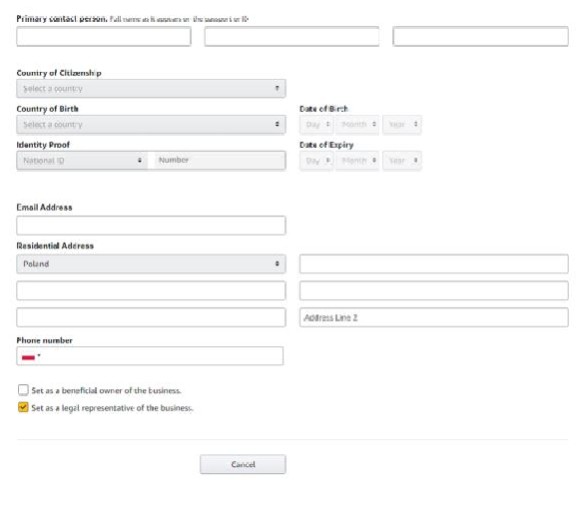
Om du fortfarande saknar någon information efter att ha slutfört registreringen, kommer du att se ett meddelande som inte försvinner förrän den saknade informationen har fyllts i. För att göra detta, tryck på knappen som ligger på fönstret “Fyll i nödvändiga uppgifter” eller ta en annan väg via “Inställningar” → “Kontoinformation“, där avsnittet som behöver fyllas i kommer att markeras i rött.
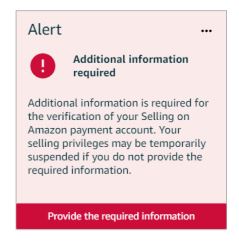
Konfigurera dina kontoinställningar
Efter lyckad kontoregistrering får användaren tillgång till Försäljningspanelen. Med dessa behörigheter är det möjligt att hantera dina kontouppgifter. För att göra detta, klicka på “Inställningar” som ligger i det övre högra hörnet, och gå sedan till “Kontoinformation“, där du kan hitta data som: försäljningsplan, bankkonto, etc.

- Bankkonto
- Momsnummer
- Ändring av försäljningsplan
Lägg till bankkontouppgifter vid registreringssteget, men om du hoppade över detta steg måste du slutföra det. Det är värt att komma ihåg att Amazon endast reglerar konton med elektroniska överföringar, vilket innebär att de inte accepterar kreditkortsavräkningar eller onlinebetalningar (t.ex. PayPal).
Faktureringscykeln varar i 14 dagar, och varje gång den löper ut kommer ett belopp att krediteras det angivna kontot, härlett från den genererade omsättningen, minus försäljningskommissionen och abonnemangsavgiften i förväg. Om saldot visar sig vara negativt, kommer kreditkortet att debiteras.
Momspliktiga måste komma ihåg att konfigurera sina skatteinställningar. De kan göra detta genom att gå till “Inställningar” → “Kontoinformation“. Där, längst ner på sidan, finns ett avsnitt för skatter, där du hittar knappen “Moms/GST-nummer“. Den kostnadsfria automatiska orderfaktureringsalternativet är tillgängligt för momspliktiga och täcker alla europeiska Amazon-sajter. För att dra nytta av detta alternativ måste du konfigurera tjänsten genom att fylla i informationen som finns på sidan “Inställningar för momsberäkningstjänst“.
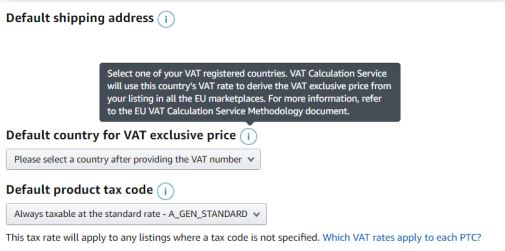
Som vi nämnde tidigare är det möjligt att ändra försäljningsplanen när som helst. För att göra detta, gå till “Inställningar” → “Kontoinformation” → “Kontoinformation” och hitta längst ner, på vänster sida, avsnittet “Dina tjänster“. Genom att klicka på knappen “Hantera” kan du ändra din försäljningsplan.
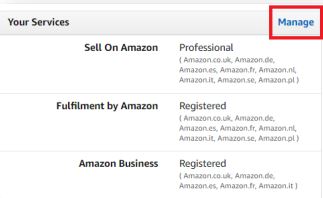
Den ovanstående artikeln ger information om att sätta upp ett säljarkonto på Amazon. När du har registrerat dig framgångsrikt bör du gå vidare till nästa steg, vilket är att lägga till en produkt. Vi täckte den frågan i vår nästa artikel.
Läs också: E-handel. Hur COVID-19 förändrar vanorna hos e-konsumenter
Om du gillar vårt innehåll, gå med i vår aktiva gemenskap av bin på Facebook och Twitter!
Martin Sparks
E-handelsentusiaster som ständigt gräver runt på internet för att säkerställa att de inte har missat någon viktig information om ämnet att starta och skala lönsamma nätbutiker.




